एक्सेल में बेल कर्व चार्ट बनाएं
बेल कर्व चार्ट जिसे सामान्य वितरण वक्र चार्ट भी कहा जाता है, यादृच्छिक चर के वितरण को दर्शाता है। घंटी वक्र चार्ट में, उच्चतम बिंदु वह होता है जिसके घटित होने की संभावना सबसे अधिक होती है, और घटित होने की संभावना धीरे-धीरे वक्र के दोनों ओर कम हो जाती है जैसा कि नीचे स्क्रीनशॉट में दिखाया गया है।
आम तौर पर, बेल कर्व चार्ट का उपयोग परीक्षा ग्रेड या कर्मचारी प्रदर्शन मूल्यांकन का मूल्यांकन करने के लिए किया जाता है जो आपको टीम में सर्वश्रेष्ठ, औसत और खराब प्रदर्शन करने वालों की पहचान करने में मदद करता है। यह ट्यूटोरियल एक्सेल वर्कशीट में बेल कर्व चार्ट बनाने के तरीके के बारे में बात करेगा।
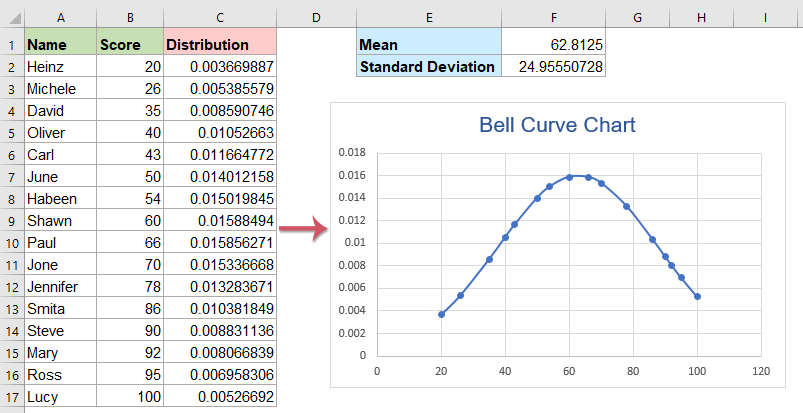
- एक्सेल में बेल कर्व या सामान्य वितरण कर्व चार्ट बनाएं
- बेल कर्व चार्ट नमूना फ़ाइल डाउनलोड करें
- वीडियो: एक्सेल में बेल कर्व चार्ट बनाएं
एक्सेल में बेल कर्व या सामान्य वितरण कर्व चार्ट बनाएं
मान लीजिए, आपके पास अपने सभी छात्रों के अंकों की एक सूची है, अब आप ग्रेड के आधार पर एक बेल कर्व चार्ट बनाना चाहते हैं। कृपया निम्नलिखित चरणों का पालन करें:
1. स्कोर कॉलम में एक सेल पर क्लिक करें और फिर क्लिक करें जानकारी > सबसे छोटे से सबसे बड़े तक क्रमबद्ध करें डेटा को आरोही क्रम में क्रमबद्ध करने के लिए स्क्रीनशॉट देखें:
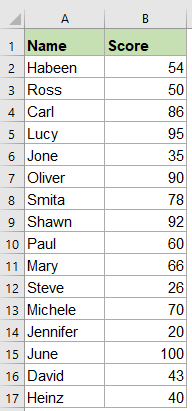 |
 |
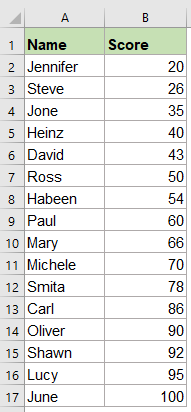 |
2. अब, आपको दो सहायक मानों, माध्य मान और मानक विचलन मान की गणना करनी चाहिए, कृपया निम्नलिखित सूत्रों को सेल F1 और F2 में अलग-अलग लागू करें:
मानक विचलन: =STDEV.P(B2:B17)
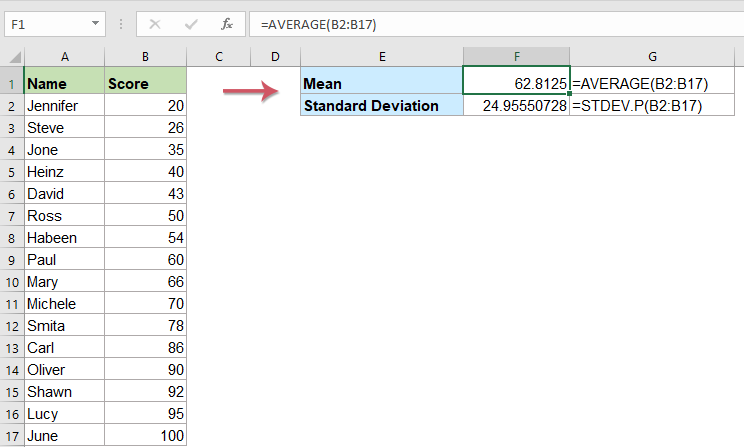
3. दो सहायक मान प्राप्त करने के बाद, कृपया मूल डेटा के बगल में एक सहायक कॉलम बनाएं, नीचे दिए गए सूत्र को सेल C2 में दर्ज करें:
=NORMDIST(B2,$F$1,$F$2,FALSE) Excel 2007 or earlier versions
4. और फिर, भरण हैंडल को उन कक्षों तक नीचे खींचें जहां आप इस सूत्र को लागू करना चाहते हैं।
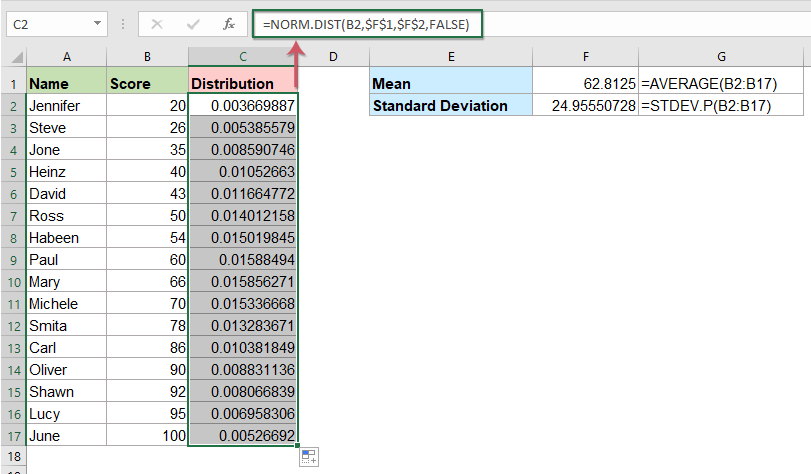
5. फिर, स्कोर और नए सहायक कॉलम में डेटा का चयन करें, क्लिक करें सम्मिलित करें > स्कैटर (X,Y) या बबल चार्ट डालें > चिकनी रेखाओं और मार्करों के साथ बिखेरें, स्क्रीनशॉट देखें:

6. और फिर, तुरंत एक बेल कर्व चार्ट बनाया गया है। चार्ट से, आप देख सकते हैं कि कम अंक वाले छात्र वक्र के बाईं ओर हैं, उच्च अंक वाले छात्र वक्र के दाईं ओर हैं और अधिकांश छात्र वक्र के बीच में हैं, स्क्रीनशॉट देखें:

7. अंत में, आप चार्ट शीर्षक को अपने अनुसार बदल सकते हैं, स्क्रीनशॉट देखें:

बेल कर्व चार्ट नमूना फ़ाइल डाउनलोड करें
वीडियो: एक्सेल में बेल कर्व चार्ट बनाएं
सर्वोत्तम कार्यालय उत्पादकता उपकरण
एक्सेल के लिए कुटूल - आपको भीड़ से अलग दिखने में मदद करता है
एक्सेल के लिए कुटूल 300 से अधिक सुविधाओं का दावा करता है, यह सुनिश्चित करना कि आपको जो चाहिए वह बस एक क्लिक दूर है...

ऑफिस टैब - माइक्रोसॉफ्ट ऑफिस में टैब्ड रीडिंग और एडिटिंग सक्षम करें (एक्सेल शामिल करें)
- दर्जनों खुले दस्तावेज़ों के बीच स्विच करने के लिए एक सेकंड!
- हर दिन आपके लिए सैकड़ों माउस क्लिक कम करें, माउस हाथ को अलविदा कहें।
- एकाधिक दस्तावेज़ों को देखने और संपादित करने पर आपकी उत्पादकता 50% बढ़ जाती है।
- क्रोम, एज और फ़ायरफ़ॉक्स की तरह, ऑफिस (एक्सेल सहित) में कुशल टैब लाता है।

